今天和大家分享一下win10系统打开wampserver出现Forbidden问题的解决方法,在使用win10系统的过程中经常不知道如何去解决win10系统打开wampserver出现Forbidden的问题,有什么好的办法去解决win10系统打开wampserver出现Forbidden呢?小编教你只需要1、首先要检查一下防火墙是否打开; 2、这里看到发现防火墙是开着,点击防火墙运行程序或功能通过window防火墙就可以了;下面就是我给大家分享关于win10系统打开wampserver出现Forbidden的详细步骤::
1、首先要检查一下防火墙是否打开;
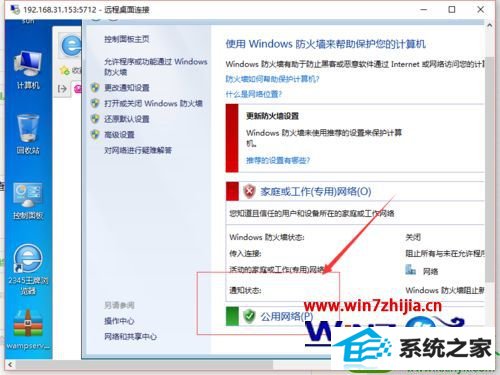
2、这里看到发现防火墙是开着,点击防火墙运行程序或功能通过window防火墙;
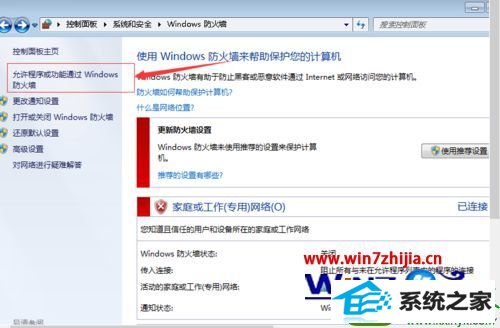
3、在打开的对话框中选择要通过的程序;
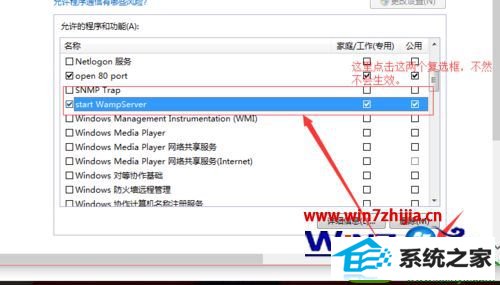
4、往往大家认为是防火墙的原因,但我们在进行测试还是出现下面的错误;
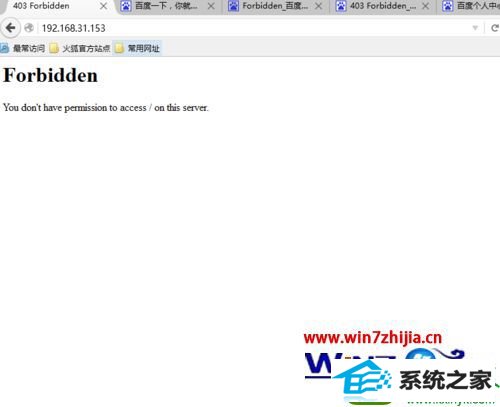
5、其实wampserver的apache服务导致出现上面的错误,打开http.conf;
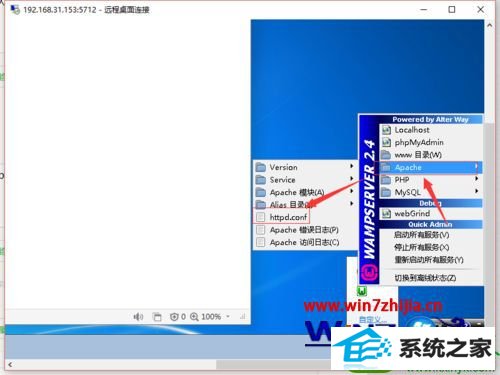
6、找一个有关目录的配置文件
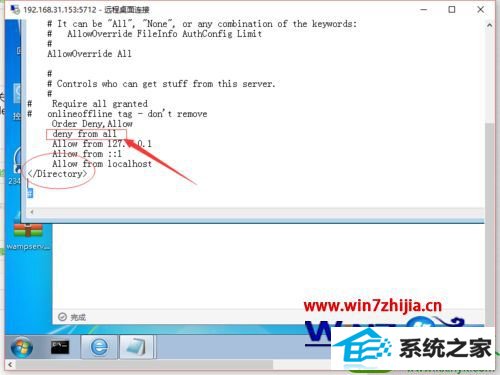
7、将deny from all 字样改成allow并文件--保存。
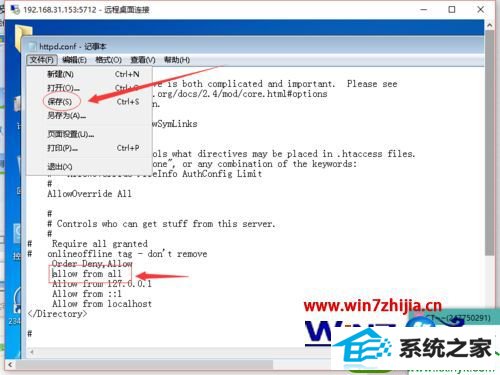
8、重新启动wampserver的apache服务;

9、重新启动后,我们在进行测试发现可以了。
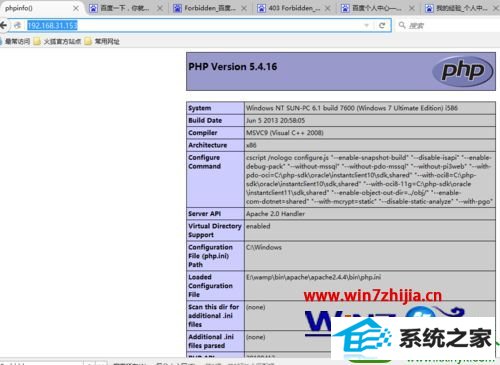
以上就是关于win10系统打开wampserver出现Forbidden如何解决的全部内容,有碰到这样情况的用户们不妨可以按照上面的方法步骤来进行解决吧






